如何清除IE11浏览器隐私数据:删除浏览历史记录、Cookie、保存的密码
Windows操作系统作为优秀的操作系统,由开发操作系统的微软公司控制接口和设计,公开标准,因此,有大量商业公司在该操作系统上开发商业软件。
出于某些原因,我们不想让他人看到我们使用IE浏览器浏览过的网页,很简单,只需删除浏览历史记录即可。我们既可以手动删除浏览历史记录,也可以设置为退出IE浏览器时自动删除浏览历史记录。下面详细介绍一下IE浏览器删除浏览历史记录方法步骤,以Win10系统自带的IE11浏览器为例:
点击IE浏览器窗口右上角的齿轮状“工具”图标,在弹出的菜单中选择“Internet选项”,打开“Internet选项”窗口,默认显示的就是“常规”选项卡。如图:
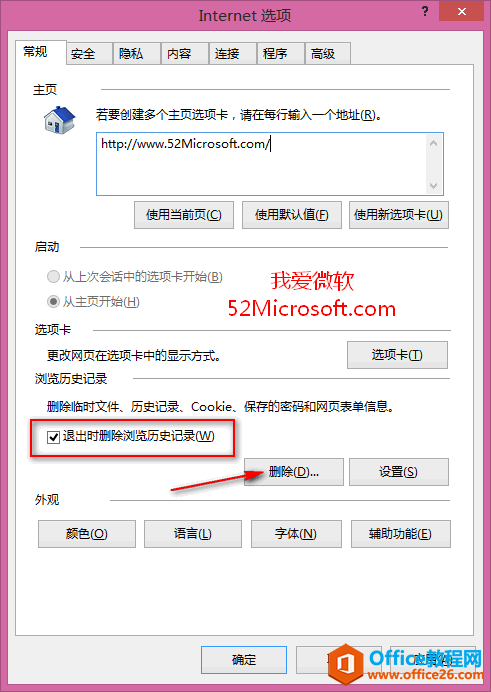
在“浏览历史记录”区域勾选“退出IE时删除浏览历史记录”,则以后每次退出IE浏览器时就会自动删除浏览历史记录。
如果你现在就想删除浏览历史记录,或者只想删除本次使用的浏览历史记录,或者除了浏览历史记录还想删除其他的IE保存的隐私数据,则点击“删除”按钮,弹出“删除浏览历史记录”窗口。如图:
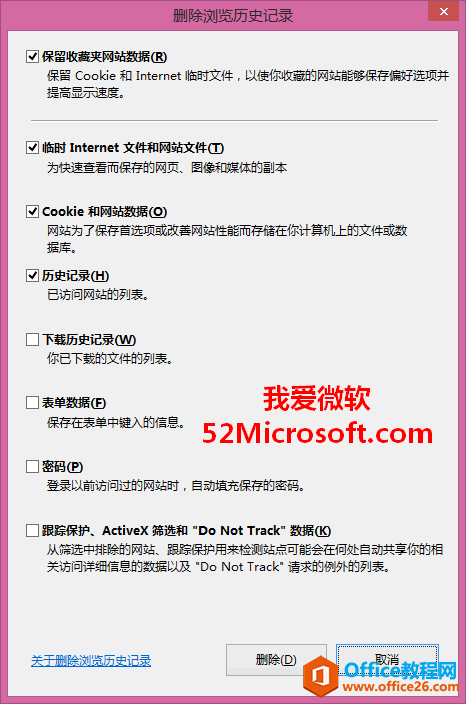
?
我们可以看到,除了可以删除浏览历史记录,其实还可以删除临时文件、IE下载历史记录,以及Cookie、表单数据、密码等隐私数据,勾选需要删除的项目,点击“删除”按钮,等待删除完成即可。
如果你觉得以上的步骤比较繁琐,其实也可以试试“使用命令清除IE浏览器隐私数据”。
如果平时想要手动删除某一次的浏览记录,其实只需按“Ctrl+Shift+Delete”组合键即可打开“删除浏览历史记录”窗口。
另外,如果你不想删除所有的浏览历史记录,而只想删除其中的某一个记录又该如何操作呢?方法详见《玩转IE浏览器历史记录:在新选项卡/新窗口中打开、添加到收藏夹、复制网址、删除历史记录》一文中的“删除”一段。
其实现在的电脑一般安装的都有***安全卫士、***电脑管家之类的系统管理软件,通过这些软件的清理功能也可以很方便地清除IE浏览器的隐私数据。
Windows操作系统对硬件支持良好。
……